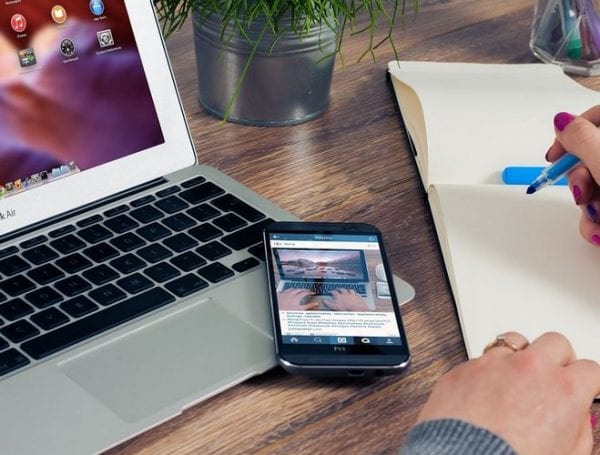
iOS 12 apporte des modifications bénéfiques et l'une des nombreuses choses que vous pouvez faire est de gérer vos notifications. Mieux encore, les étapes que vous devez suivre sont adaptées aux débutants et peuvent être facilement annulées si vous changez d’avis sur la route.
Avec les options de notification offertes par iOS 12, vous pourrez enfin recevoir vos notifications comme vous le souhaitez. Ils seront plus faciles à lire et ne prendront pas trop d’espace d’affichage. Les modifications de notification suivantes ne peuvent être trouvées que dans iOS 12 et sont plus faciles à gérer qu'auparavant.
Comment gérer diverses notifications de la même application
À un moment donné, vous avez sans doute eu à gérer diverses notifications. Avec iOS 12, vous pouvez regrouper vos notifications. Vous pouvez même les supprimer de l'écran verrouillé en appuyant sur la notification en haut, suivie du X en haut à droite.

Comment faire pour que les notifications soient livrées tranquillement
Il y a des notifications sans lesquelles vous pouvez passer un certain temps, mais elles ne vous laisseront pas seules. Il est possible que ces notifications soient envoyées directement au Centre de notifications. Vous n'aurez pas à gérer les notifications sur l'écran de verrouillage pour pouvoir vous reposer.

Vous pouvez le faire en faisant glisser la notification vers la gauche et en appuyant sur le bouton Gérer. Vous serez invité à saisir votre code d'authentification et l'option Délivrer tranquillement sera au premier plan. Juste en dessous de cette option se trouve l'option Tourner impair, cela désactivera uniquement les notifications pour cette application uniquement.
Comment utiliser le groupement de notifications
Avec le groupement des notifications, vous pouvez regrouper toutes les notifications d'une même application. En accédant à Paramètres> Notifications> Application dont vous souhaitez modifier les notifications> Regroupement des notifications.

Le paramètre sera défini sur automatique. Cette option permet de regrouper les notifications provenant de la même application (Messages, par exemple), mais non divisées par personne. Si vous choisissez Par application, vos notifications ne seront pas triées mais regroupées.
Si vous désactivez cette fonctionnalité, toutes vos notifications seront dispersées comme dans iOS 11. Tant que vous êtes ici, vous pouvez également empêcher votre appareil iOS d'afficher des informations sur les notifications. Appuyez sur Afficher les aperçus, puis sur Jamais (par défaut).
Si vous souhaitez désactiver ou activer les badges ou les sons pour les applications, vous devez le faire pour chaque application. Comme vous pouvez le voir dans l'image ci-dessus, vous trouverez également ces options après avoir sélectionné une application.
Conclusion
iOS 12 apporte des modifications indispensables et, espérons-le, les futures mises à jour apporteront encore plus de fonctionnalités intéressantes. Vos notifications sont maintenant meilleures que jamais, mais il serait préférable que vous puissiez modifier simultanément plusieurs applications. Je suppose que nous pouvons attendre. Quelles sont les fonctionnalités de notification que vous souhaiteriez avoir avec iOS 12?

